Si të instaloni një printer në Windows 10

Mësimi për instalimin e një printeri në Windows 10, duke përfshirë printerët Wi-Fi dhe ata lokalë. Udhëzime hap pas hapi dhe zgjidhje për problemet e zakonshme.
Për të rivendosur kompjuterin tuaj Windows 10 nga një imazh i sistemit që keni krijuar më parë:
Hapni aplikacionin Cilësimet (mund të përdorni shkurtoren e tastierës Win+I).
Klikoni mbi pllakën "Përditëso dhe Siguri".
Në listën e faqeve në të majtë, klikoni "Rimëkëmbja".
Klikoni butonin "Rinisni tani" nën "Fillimi i avancuar".
Kur kompjuteri juaj të rindizet, klikoni në butonin "Zgjidhja e problemeve".
Klikoni "Opsionet e avancuara" dhe më pas "Rikuperimi i imazhit të sistemit". Ndiqni magjistarin për të rikuperuar kompjuterin tuaj.
Rimëkëmbja nga fatkeqësitë mund të mos jetë tema më tërheqëse në informatikë, por sigurisht që është diçka për të qëndruar krah për krah. Së fundmi ju treguam se si të bëni një imazh të sistemit Windows, i cili përmban një kopje të saktë të gjithçkaje në hard diskun tuaj. Në këtë udhëzues, ne do t'ju udhëzojmë duke përdorur imazhin për të rikuperuar kompjuterin tuaj – edhe nëse ai nuk po fillon ose është i koduar nga ransomware.
Nëse keni nevojë për ndihmë në krijimin e një imazhi të sistemit, ju lutemi lexoni fillimisht udhëzuesin tonë të dedikuar . Kjo gjithashtu përshkruan se çfarë përmbajnë imazhet e sistemit dhe si ndryshojnë ato nga format e tjera të kopjimit. Me pak fjalë, një imazh i sistemit është një kopje e ngjashme me instalimin tuaj të Windows. Imazhet e sistemit mbajnë një kopje të çdo skedari në diskun e sistemit tuaj në kohën kur u krijuan, kështu që ju mund të rikuperoni hard diskun tuaj me Windows, aplikacionet dhe skedarët tuaj të paprekur.

Ne do të supozojmë se tashmë keni një imazh të sistemit në dispozicion në një USB, hard disk të jashtëm ose DVD. Hapat e parë në procesin e rikuperimit varen nga fakti nëse kompjuteri juaj është ende duke punuar. Nëse mund të nisni Windows dhe të shkoni në desktopin tuaj, mund të filloni rikuperimin nga vetë Windows - shihni më poshtë. Përndryshe, do t'ju duhet të kaloni në seksionin tjetër të këtij udhëzuesi.
Nisni kompjuterin tuaj dhe hapni aplikacionin Cilësimet (mund të përdorni shkurtoren e tastierës Win+I). Nga faqja kryesore e cilësimeve, kliko pllakën "Përditëso dhe Siguri". Tani, klikoni faqen "Rimëkëmbja" në menunë e majtë të navigimit.

Në këtë faqe, shtypni butonin "Rinisni tani" nën titullin "Fillimi i avancuar". Windows do të rindizet dhe do të shfaqë ekranin e tij të rikuperimit, i ilustruar më poshtë.
Nëse Windows nuk fillon, fikni kompjuterin tuaj. Më pas, rinisni kompjuterin tuaj dhe shtypni në mënyrë të përsëritur tastin e tastierës F9 derisa të shfaqet ekrani i rikuperimit, i ilustruar më poshtë. Përndryshe, ose nëse F9 nuk funksionon, duhet të shihni që menyja e rikuperimit të shfaqet automatikisht pas disa përpjekjeve të dështuara të nisjes.
Pasi të jeni në ekranin e rikuperimit të fillimit të Windows, klikoni butonin "Zgjidhja e problemeve". Nga këtu, zgjidhni "Opsionet e avancuara" dhe më pas artikullin "Rikuperimi i imazhit të sistemit".
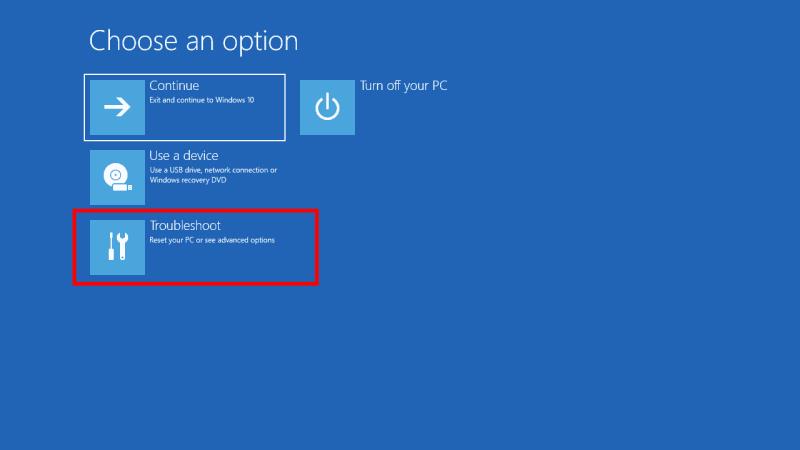
Në këtë pikë, kompjuteri juaj duhet të riniset. Do t'ju duhet të prisni disa momente ndërsa Windows përgatit mjedisin e rikuperimit të imazhit të sistemit. Do të depozitoheni në një ekran që ju lejon të zgjidhni llogarinë tuaj të përdoruesit. Klikoni në emrin e llogarisë tuaj dhe shkruani fjalëkalimin tuaj të Windows në kërkesë.
Më pas, magjistari i rikuperimit të imazhit të sistemit do të fillojë. Faza e parë është të zgjidhni imazhin e sistemit për t'u rikuperuar, kështu që shtypni butonin "Next >" për të filluar. Ju mund të zgjidhni nga imazhet e sistemit të ruajtura në kompjuterin tuaj dhe ato në media të jashtme. Futni DVD-në ose diskun USB të imazhit të sistemit tuaj tani, ose kliko butonin "Advanced..." dhe ndiqni udhëzimet për të përdorur një imazh në një ndarje rrjeti.
Pasi të keni zgjedhur imazhin tuaj, shtypni butonin "Next >" dhe ndiqni udhëzimet e magjistarit për të rivendosur imazhin. Kjo mund të zgjasë shumë në varësi të madhësisë së imazhit. Mos harroni se të dhënat ekzistuese në diskun e sistemit tuaj do të mbishkruhen. Pas përfundimit të procesit, duhet të jeni në gjendje të rindizni kompjuterin tuaj dhe të zbuloni se Windows është saktësisht siç e keni lënë kur u krijua imazhi i sistemit.
Së fundi, vlen të përmendet se mund të vendosni një imazh të sistemit edhe kur Windows nuk është i instaluar tashmë në kompjuterin tuaj ose nuk mund të arrini mjedisin e rikuperimit F9. Për të përdorur këtë opsion, do t'ju duhet media instalimi ose rikuperimi i Windows - ne do të zgjedhim të parin, të cilin mund ta blini me këtë udhëzues .
Digjni imazhin e instalimit të Windows në një DVD ose USB dhe nisni kompjuterin nga pajisja juaj – mund t'ju duhet t'i referoheni dokumentacionit të kompjuterit tuaj për të konfirmuar se si ta bëni këtë.
Ndiqni hapat e parë në programin e konfigurimit të Windows derisa të arrini në ekranin "Instalo Tani". Në vend që të instaloni, klikoni lidhjen "Riparoni kompjuterin tuaj" në pjesën e poshtme të majtë të dritares. Kjo do të hapë një menu rikuperimi e cila përfshin opsionin për të rivendosur një imazh të sistemit.
Mësimi për instalimin e një printeri në Windows 10, duke përfshirë printerët Wi-Fi dhe ata lokalë. Udhëzime hap pas hapi dhe zgjidhje për problemet e zakonshme.
Një rrjedhje e kujtesës në Windows 10 ndodh kur një aplikacion që po përdorni nuk i ktheu burimet në sistemin tuaj kur mbaroni së përdoruri atë aplikacion. Kur kjo ndodh, nuk mund të punoni me detyra të tjera në kompjuterin tuaj, pasi kompjuteri nuk ka RAM të mjaftueshëm për të punuar.
Kur i referohemi cloud, ne po flasim për një sistem ruajtjeje që mban të dhënat e ruajtura dhe të aksesueshme në internet. Vitet e fundit, Google Drive, Dropbox, iCloud dhe opsione të tjera të ngjashme të përshtatshme për ruajtjen e të dhënave kanë bindur përdoruesit për përfitimet e një serveri cloud.
Nëse keni instaluar ose përditësuar së fundmi Windows 10, mund të keni disa probleme me WiFi. Ne jemi këtu për të ndihmuar.
Nëse përdorni Windows 10 dhe shfletuesin e ri të Microsoft Edge, mund të pyesni veten se si mund të çaktivizoni Adobe Flash. Si parazgjedhje, Microsoft Edge ka mbështetje të integruar për Adobe Flash, kështu që në thelb është i aktivizuar gjatë gjithë kohës.
Pavarësisht nëse planifikoni të përmirësoni kompjuterin tuaj Windows XP, Vista, 7 ose 8 në Windows 10 ose të blini një kompjuter të ri me Windows 10 të para-instaluar, mund të përdorni Windows Easy Transfer për të kopjuar të gjithë skedarët dhe cilësimet tuaja nga kompjuteri juaj i vjetër ose versioni i vjetër i Windows në pajisjen tuaj të re me Windows 10. Në këtë artikull, do t'ju përshkruaj hapat për të konfiguruar Windows Easy Transfer.
Është e zakonshme, por e vërtetë. Gjërat e vogla në jetë mund të na sjellin gëzim të jashtëzakonshëm: hapat e parë të një fëmije, një biftek i gatuar në mënyrë perfekte ose pamja e një imazhi të freskët e të bukur si sfondi i desktopit të kompjuterit tuaj.
Që kur Apple "huazoi" konceptin e një ndërfaqeje grafike nga Xerox dhe Microsoft gjithashtu e "huazoi" atë me radhë, treguesi i miut ka qenë një pjesë qendrore e mënyrës se si ne ndërveprojmë me kompjuterët tanë. Pra, imagjinoni tronditjen e nisjes së kompjuterit tuaj për të zbuluar se nuk ka fare tregues të miut.
Nëse dëshironi të hiqni Microsoft Edge nga kompjuteri juaj Windows 10, duhet ta lexoni këtë. Në përgjithësi, nuk është një ide e mirë të çaktivizoni plotësisht Edge - mund të shkaktojë probleme të padëshiruara me sistemin tuaj operativ.
Kur klikoni në butonin Start në Windows 10, do të shihni se ndërfaqja është e ndarë në tre seksione të veçanta: butonat e vegjël në anën e majtë, lista e aplikacioneve dhe programeve në mes dhe pllakat statike ose dinamike në të djathtë. - ana e dorës. Ju mund të personalizoni mjaft gjëra në lidhje me pamjen dhe ndjesinë e menysë Start, duke përfshirë listën e dosjeve ose lidhjeve që shfaqen në atë menu në të majtë.
Siç e përmenda më parë në një artikull që krahason Windows 7 me Windows 10, Task Manager është ridizajnuar plotësisht. Tani është shumë më e thjeshtë për t'u përdorur si parazgjedhje, por nëse vërtet dëshironi t'i merrni të gjitha detajet si më parë, prapë mund t'i merrni ato.
Pothuajse të gjitha versionet e reja të Windows kanë shumë komponentë që janë marrë nga versionet e mëparshme të OS. Shumicën e kohës, është një version më i mirë i softuerit të vjetër.
Sistemet operative moderne përdorin më shumë burime se kurrë më parë. Zakonisht, ky nuk është problem pasi platforma si Windows, macOS dhe shumica e shpërndarjeve Linux janë të optimizuara për pajisje kompjuterike moderne.
Nëse keni një rrjet kompjuterash në shtëpinë ose vendin tuaj të punës, një nga gjërat që duhet të kontrolloni është se cilët përdorues ose aplikacione mund të ndryshojnë gjërat në atë sistem. Një mënyrë për të parandaluar ndryshimet e paautorizuara është të kesh një person si administrator të rrjetit.
Nëse keni përdorur Windows 10 dhe nuk keni filluar të përdorni Cortana, mund të jeni të interesuar ta provoni. Në thelb është versioni i Microsoft-it i Siri dhe Google Assistant, por i integruar direkt në Windows.
Shfaqja e karaktereve në ekran disa sekonda pasi i shtypni në tastierë mund t'ju ngadalësojë dhe të ulë produktivitetin tuaj. Shumë faktorë e bëjnë të shkruarit të mos sinkronizohet në pajisjet Windows.
Si e di Windows se cilin aplikacion ose program duhet të përdorë për të hapur të gjitha llojet e ndryshme të skedarëve në kompjuterin tuaj. Bëhet fjalë për shoqatat e skedarëve.
Nëse dëshironi të krijoni një dokument të ri me tekst të veçantë, mund të mendoni për instalimin e një fonti të ri. Këto mund të gjenden në internet falas, si pjesë e një grupi shkronjash ose për blerje.
Clipboard i Windows është një veçori e dobishme që ekziston prej vitesh. Kjo ju lejon të kopjoni deri në 25 artikuj, duke përfshirë tekstin, të dhënat ose grafika, dhe t'i ngjisni ato në një dokument ose sende me pin që përdorni rregullisht.
Në Windows 10, Firewall i Windows nuk ka ndryshuar shumë që nga Vista. Në përgjithësi, është pothuajse e njëjtë.
Po përpiqeni të fshini një faqe të zbrazët në Word? Në këtë udhëzues, ne do t
Kjo është një nga pyetjet më të mëdha që bëjnë përdoruesit, nëse mund të shohin kush e ka parë profilin e tyre në Instagram. Mësoni më shumë për mënyrat dhe mjetet që ndihmojnë në monitorimin e vizitorëve të profilit tuaj!
Mësimi për instalimin e një printeri në Windows 10, duke përfshirë printerët Wi-Fi dhe ata lokalë. Udhëzime hap pas hapi dhe zgjidhje për problemet e zakonshme.
Mësoni se si të zhbllokoni dikë në Facebook dhe Messenger lehtësisht me këtë udhëzues të detajuar. Ndiqni hapat e thjeshtë për të rifituar kontaktin me miqtë tuaj të bllokuar.
Dëshironi të fshini lejet e skaduara dhe të rregulloni portofolin e Apple? Ndiqni ndërsa unë shpjegoj në këtë artikull se si të hiqni artikujt nga Apple Wallet.
Pavarësisht nëse jeni i rritur apo i ri, mund t'i provoni këto aplikacione ngjyrosëse për të çliruar kreativitetin tuaj dhe për të qetësuar mendjen tuaj.
Ky udhëzues ju tregon se si të zgjidhni një problem me pajisjen tuaj Apple iPhone ose iPad që shfaq vendndodhjen e gabuar.
Shiko se si mund të aktivizosh dhe menaxhosh "Mos shqetëso" në iPad, në mënyrë që të përqendrohesh në atë që duhet të bësh. Këtu janë hapat që duhen ndjekur.
Shihni mënyra të ndryshme se si mund ta bëni tastierën tuaj iPad më të madhe pa një aplikacion të palës së tretë. Shihni gjithashtu se si ndryshon tastiera me një aplikacion.
A po përballeni me gabimin e iTunes që nuk zbulon iPhone ose iPad në kompjuterin tuaj Windows 11? Provoni këto metoda të provuara për të zgjidhur problemin tani!
























